Как записывать Call of Duty через Бандикам
Игры из серии Call of Duty получили огромную популярность среди любителей шутеров. И не удивительно, ведь они отвечают всем требованиям классики, которая, как известно, не умирает. Стрельба тут отточена практически до идеала, добавьте сюда большой выбор оружия, сюжет с прекрасно поставленной режиссурой и невероятный драйв. В результате получаем увлекательный культовый шутер, постоянно держащий игрока в напряжении.
Огромная популярность игры привела к желанию геймеров во всем мире делиться своими достижениями и полученными навыками с другими игроками. И тут возникает вопрос, как запечатлеть все это великолепие на видео? Ответ довольно прост – использовать программу для записи видео с экрана компьютера. Здесь на выручку к нам приходит одно из самых удачных и известных приложений в своем классе Bandicam.
| Возможности программы Bandicam ↓ | Как записать видео через Bandicam ↓ |
Возможности программы
Бандикам умеет делать скриншоты и записывать все происходящее на экране компьютера. Особенно это касается игр, так как приложение поддерживает все современные графические интерфейсы DirectX, Vulkan и OpenGL, чем не могут похвастаться многие конкуренты. Программа не сильно грузит процессор, а захваченные с экрана видеофайлы отличаются высоким качеством и хорошим сжатием, что экономит пространство на диске.
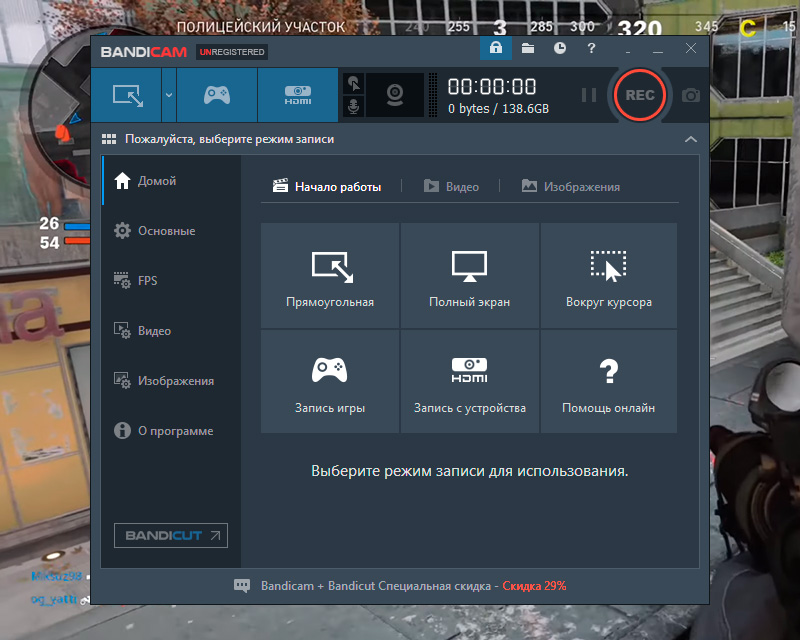 Интерфейс тут довольно простой и интуитивный, но за ним скрывается много продвинутых возможностей: рисование на экране, наложение видео с веб-камеры, различный эффекты и другие. Но все функции доступны только в платной версии, бесплатно вы получаете возможность записывать 10-минутные ролики с водяным логотипом разработчика, что не останавливает миллионы довольных пользователей.
Интерфейс тут довольно простой и интуитивный, но за ним скрывается много продвинутых возможностей: рисование на экране, наложение видео с веб-камеры, различный эффекты и другие. Но все функции доступны только в платной версии, бесплатно вы получаете возможность записывать 10-минутные ролики с водяным логотипом разработчика, что не останавливает миллионы довольных пользователей.
Как записать видео
Для того чтобы записать геймплей Call of Duty на видео, сначала запустите Bandicam и выберите «Игровой режим», это обеспечит запись игрового видео в высоком качестве.
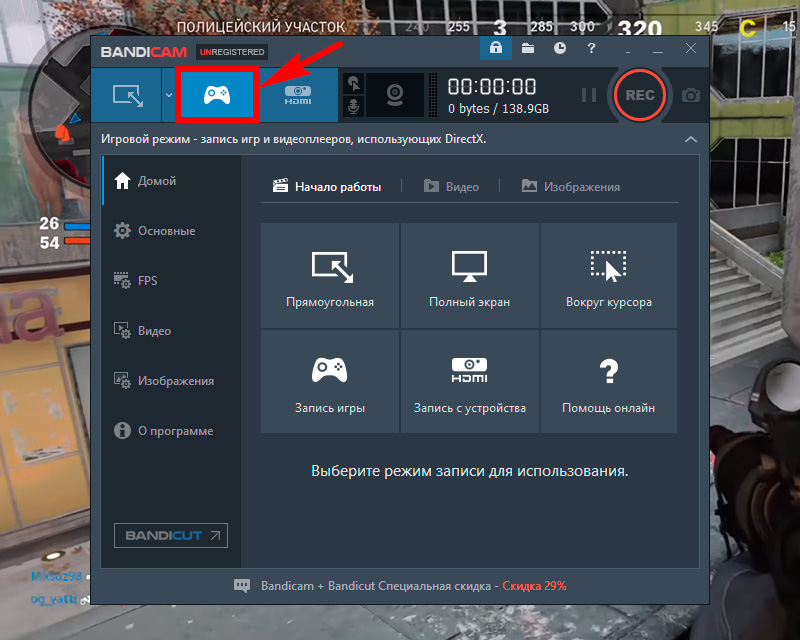 Только после этого запустите игру, если вес нормально, вы должны увидеть зеленый индикатор со счетчиком кадров в секунду (FPS).
Только после этого запустите игру, если вес нормально, вы должны увидеть зеленый индикатор со счетчиком кадров в секунду (FPS).
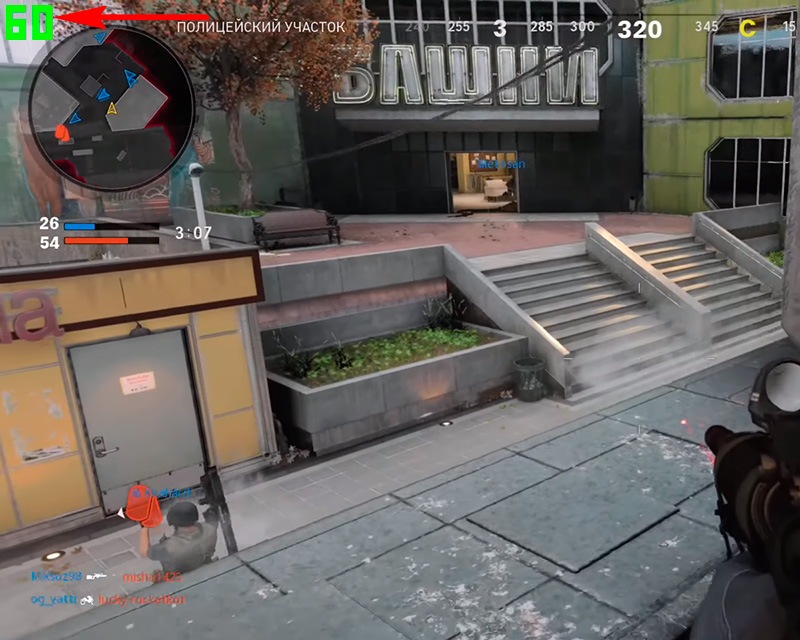 Чтобы начать захват видео игрового процесса, нажмите кнопку «Запись» в программе или клавишу «F12» на клавиатуре.
Чтобы начать захват видео игрового процесса, нажмите кнопку «Запись» в программе или клавишу «F12» на клавиатуре.
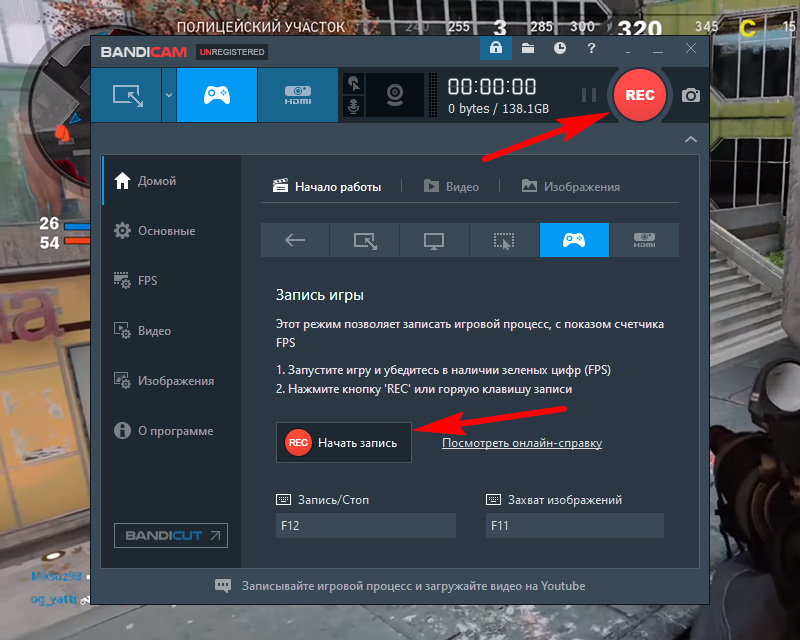 После старта записи индикатор счетчика кадров должен изменить цвет на красный, это говорит о том, что видеофайл начал сохраняться на диск.
После старта записи индикатор счетчика кадров должен изменить цвет на красный, это говорит о том, что видеофайл начал сохраняться на диск.
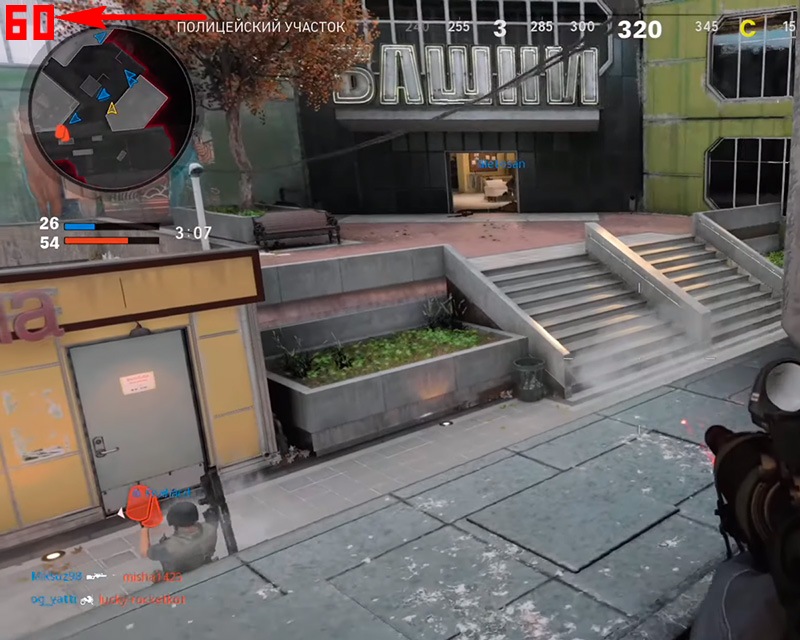 Для остановки записи снова нажмите функциональную клавишу «F12» или кнопку «Запись» в приложении Бандикам.
Для остановки записи снова нажмите функциональную клавишу «F12» или кнопку «Запись» в приложении Бандикам.
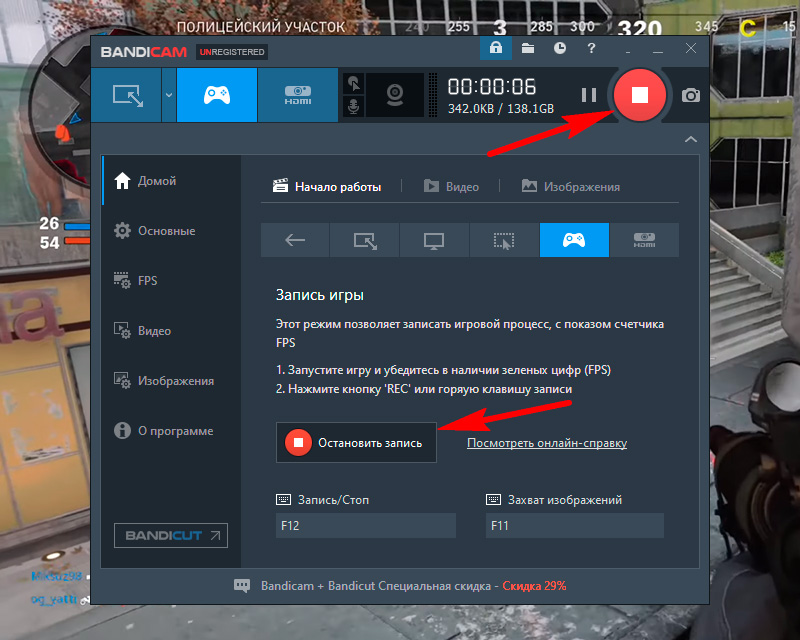 Видео по умолчанию сохраняются в папку «Документы\Bandicam», это можно изменить в настройках, а также доступны в программе на вкладке «Домой\Видео».
Видео по умолчанию сохраняются в папку «Документы\Bandicam», это можно изменить в настройках, а также доступны в программе на вкладке «Домой\Видео».
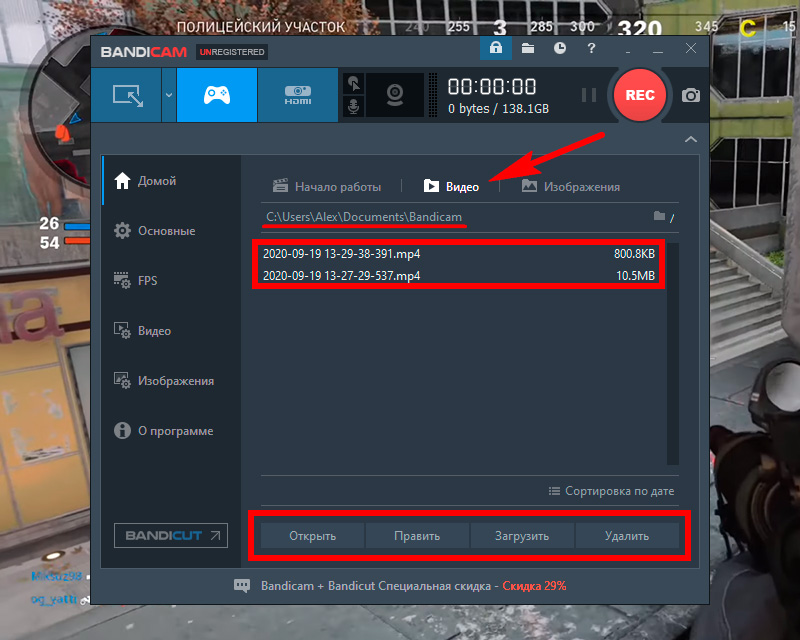 Здесь можно открыть любой файл для просмотра в плеере, отредактировать с помощью приложения Bandicut, загрузить на YouTube, Vimeo или удалить.
Здесь можно открыть любой файл для просмотра в плеере, отредактировать с помощью приложения Bandicut, загрузить на YouTube, Vimeo или удалить.
Очень подробно и доступно рассказано. Теперь я знаю , что делать. Спасибо!